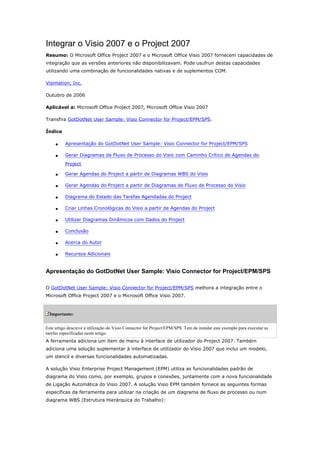
Visio e Project 2007
- 1. Integrar o Visio 2007 e o Project 2007 Resumo: O Microsoft Office Project 2007 e o Microsoft Office Visio 2007 fornecem capacidades de integração que as versões anteriores não disponibilizavam. Pode usufruir destas capacidades utilizando uma combinação de funcionalidades nativas e de suplementos COM. Visimation, Inc. Outubro de 2006 Aplicável a: Microsoft Office Project 2007, Microsoft Office Visio 2007 Transfira GotDotNet User Sample: Visio Connector for Project/EPM/SPS. Índice • Apresentação do GotDotNet User Sample: Visio Connector for Project/EPM/SPS • Gerar Diagramas de Fluxo de Processo do Visio com Caminho Crítico de Agendas do Project • Gerar Agendas do Project a partir de Diagramas WBS do Visio • Gerar Agendas do Project a partir de Diagramas de Fluxo de Processo do Visio • Diagrama do Estado das Tarefas Agendadas do Project • Criar Linhas Cronológicas do Visio a partir de Agendas do Project • Utilizar Diagramas Dinâmicos com Dados do Project • Conclusão • Acerca do Autor • Recursos Adicionais Apresentação do GotDotNet User Sample: Visio Connector for Project/EPM/SPS O GotDotNet User Sample: Visio Connector for Project/EPM/SPS melhora a integração entre o Microsoft Office Project 2007 e o Microsoft Office Visio 2007. Importante: Este artigo descreve a utilização do Visio Connector for Project/EPM/SPS. Tem de instalar este exemplo para executar as tarefas especificadas neste artigo. A ferramenta adiciona um item de menu à interface de utilizador do Project 2007. Também adiciona uma solução suplementar à interface de utilizador do Visio 2007 que inclui um modelo, um stencil e diversas funcionalidades automatizadas. A solução Visio Enterprise Project Management (EPM) utiliza as funcionalidades padrão de diagrama do Visio como, por exemplo, grupos e conexões, juntamente com a nova funcionalidade de Ligação Automática do Visio 2007. A solução Visio EPM também fornece as seguintes formas específicas da ferramenta para utilizar na criação de um diagrama de fluxo de processo ou num diagrama WBS (Estrutura Hierárquica do Trabalho):
- 2. • Project Group. Representa a forma de nível mais elevado, que engloba diversos projectos • Project. Representa todas as fases, tarefas e marcos num projecto • Phase. Inclui todas as tarefas e marcos, tal como uma tarefa sumário no Project • Task. Representa um item de trabalho individual; utilizado quando cria um diagrama de fluxo de processo • Milestone. Significa a conclusão de uma tarefa principal ou de um evento do projecto • WBS Task. Representa um item de trabalho individual; utilizado quando cria um diagrama WBS • Task Connector. Permite-lhe representar o caminho crítico em diagramas de fluxo de processo ou criar relações predecessoras e sucessoras em diagramas WBS As secções seguintes analisam as funcionalidades fornecidas pelo Visio Connector for Project/EPM/ SPS, com especial atenção à forma como estas funcionalidades são utilizadas nas versões de cliente do Project e do Visio. Gerar Diagramas de Fluxo de Processo do Visio com Caminho Crítico das Agendas do Project A ferramenta Visio Connector for Project/EPM/SPS permite-lhe criar um diagrama de fluxo de processo do Visio que apresenta o estilo de caminho crítico a partir de uma agenda do Project. A ferramenta lê as informações do Project, abre a solução Visio EPM, adiciona as formas à página, povoa as informações de propriedades e representa o caminho crítico do projecto utilizando as conexões entre as fases e as tarefas. As informações abaixo constantes da agenda do Project são adicionadas a cada forma ao nível da tarefa: • Data de início • Data de conclusão • Duração • Percentagem de conclusão • Nome Para gerar um diagrama do Visio a partir de uma agenda do Project 1. Abra o Project 2007 e crie uma agenda de projecto adicionando, pelo menos, uma tarefa. 2. No menu Visio Process Flow clique em Export Project Plan to Visio Process Flow Chart. 3. Na caixa de diálogo Visio Connector for Project/EPM Process Flow, clique em Finish. A ferramenta inicia o Visio e cria um fluxograma de processo WBS a partir das informações da agenda. O fluxo das conexões no diagrama representa o caminho crítico.
- 3. Figura 1. Diagrama de fluxo de processo do Visio A criação de um diagrama explícito do caminho crítico de um projecto constitui uma ferramenta de relatório altamente eficaz para a comunicação de elementos críticos vitais para a conclusão de um projecto. Se utilizar esta ferramenta, poderá gerar mais facilmente a vista necessária e ganhar visibilidade neste importante processo de gestão do projecto. Gerar Agendas do Project a partir de Diagramas WBS do Visio Esta funcionalidade permite-lhe criar um diagrama WBS do Visio que representa a hierarquia de tarefas, as informações das tarefas e as interdependências de um projecto específico. Após criar o diagrama, pode gerar automaticamente uma agenda do Project. Para gerar uma agenda do Project a partir de um diagrama do Visio 1. No Visio, crie um diagrama Visio EPM. No menu Ficheiro, aponte para Novo, aponte para Agenda e, em seguida, clique em Visio EPM. 2. No menu Ver, clique em Janela de Dados da Forma. A apresentação desta janela simplifica a introdução de dados em cada forma enquanto cria o diagrama. 3. A partir do stencil Visio EPM, arraste uma forma WBS Task para a página. Isto representa a primeira tarefa sumário da agenda.
- 4. Figura 2. Diagrama WBS do Visio e janela Dados da Forma 4. Atribua um nome à tarefa seleccionando a forma e escrevendo um nome. Na janela Dados da Forma, povoe a tarefa com as datas de início e de fim, e com as informações de duração e percentagem de conclusão. 5. A partir do stencil Visio EPM, arraste uma segunda forma WBS Task para a página e, em seguida, repita o Passo 4. 6. No stencil Visio EPM, arraste uma forma Task Connector para a página e ligue a tarefa sumário à tarefa de subnível. 7. Continue a criar um diagrama WBS utilizando as técnicas dos Passos 3, 4 e 5.
- 5. Figura 3. O diagrama WBS concluído 8. No menu Gestão de Projectos, clique em Create Project Plan from WBS. É aberto o assistente Visio MS Project Task Creation. Figura 4. Escolher o destino dos dados 9. Na página MS Project Task Creation, clique em Browse, navegue para a localização onde pretende guardar o ficheiro do Project, escreva um nome para o ficheiro e, em seguida, clique em Save.
- 6. Figura 5. Procurar a localização do ficheiro 10. Na janela do assistente MS Project Task Creation, clique em Finish. 11. O Project é iniciado, o ficheiro recém-criado é povoado com as informações do desenho do Visio e, em seguida, o ficheiro recém-criado do Project é guardado e fechado. Agora, pode abrir o Project e uma nova agenda. Figura 6. Agenda do Project resultante Esta funcionalidade fornece opções para a criação gráfica das estruturas hierárquicas dos trabalhos. Uma vista gráfica de um WBS pode ajudar a comunicar a estrutura e a relação entre as tarefas de nível superior e as tarefas de nível inferior.
- 7. Gerar Agendas do Project a partir de Diagramas de Fluxo de Processo do Visio A ferramenta Visio Connector for Project/EPM/SPS também lhe permite gerar uma agenda a partir de um diagrama de fluxo de processo do Visio. Para gerar uma agenda do Project a partir de uma diagrama de fluxo de processo do Visio, utilize os mesmos passos aplicados à criação de uma agenda a partir de um diagrama WBS, mas em vez de criar um diagrama WBS utilizando formas WBS Task, crie um diagrama de fluxo de processo através das formas Phase, Task e Milestone. Tal como no diagrama WBS, utilize a forma Task Connector para representar o fluxo do caminho crítico através das fases e das tarefas. Para gerar a agenda, clique em Gestão de Projectos, aponte para Fluxo de Processo e, em seguida, clique em Create Project Plan. Utilizar um diagrama de fluxo de processo oferece-lhe a oportunidade de criar primeiro um diagrama e, em seguida, gerar uma agenda a partir desse diagrama. Uma vista gráfica do caminho crítico de um projecto é uma ferramenta muito útil que o ajuda a garantir a conclusão de um projecto com êxito. Diagrama do Estado das Tarefas Agendadas do Project Depois de gerar uma agenda do Project a partir de um diagrama WBS ou de um diagrama de fluxo de processo, pode actualizar automaticamente o diagrama para reflectir o estado de percentagem de conclusão da agenda do Project correspondente. Este exemplo utiliza o diagrama WBS e o ficheiro de agenda do Project das secções anteriores. Para actualizar o estado das tarefas num diagrama do Visio 1. No Visio, abra o diagrama WBS criado anteriormente. Clique em Gestão de Projectos e, em seguida, clique em Get Task Status. É apresentado o assistente Get Task Status. Escolha a aplicação de origem com a qual pretende trabalhar. Para este exemplo, escolha MS Project e, em seguida, clique em Next. Figura 7. Escolher a aplicação de origem 2. Na página Get task status from MS Project, escolha a origem para obtenção da informação. Para este exemplo, escolha .Mpp file (Local Copy) e, em seguida, clique em Next.
- 8. Figura 8. Escolher a origem dos dados 3. Na página MS Project Task Creation, clique em Browse, seleccione o ficheiro de agenda do Project, clique em Save e, em seguida, clique em Finish. Figura 9. Procurar a localização de um ficheiro 4. Na página Microsoft Project Task Creation, clique em Finish. A ferramenta abre a agenda do Project, lê as informações de percentagem concluída da tarefa e altera a cor das tarefas no diagrama WBS que estejam 100 por cento concluídas.
- 9. Figura 10. Estado da tarefa actualizado com êxito A representação do estado de actualização num diagrama WBS ou de fluxo de processo a partir de informações mantidas na agenda associada do Project poupa tempo e fornece aos gestores de projectos uma excelente ferramenta de relatório de estado. Criar Linhas Cronológicas do Visio a partir de Agendas do Project Os gestores de projecto criam frequentemente relatórios de nível superior a partir de informações de agenda do Project. A integração entre o Project e o Visio permite-lhe criar mais facilmente um diagrama de Linha Cronológica do Visio que represente marcos e intervalos numa agenda do Project. Para criar um diagrama de Linha Cronológica do Visio a partir de dados do Project 1. No Visio, crie um diagrama de Linha Cronológica. No menu Ficheiro, aponte para Novo, aponte para Agenda e, em seguida, clique em Linha Cronológica (Unidades dos E.U.A.) ou Linha Cronológica (Métrica). 2. No menu Dados, aponte para Inserir Soluções de Dados e, em seguida, clique em Linha Cronológica para iniciar o Assistente para Importar Linha Cronológica.
- 10. Figura 11. O menu Linha Cronológica 3. Na página de início do Assistente para Importar Linha Cronológica, clique em Procurar, navegue para e abra o ficheiro de agenda do Project a partir do qual pretende criar uma linha cronológica e, em seguida, clique em Seguinte. Figura 12. Seleccionar um ficheiro do Project para importar 4. Seleccione os tipos de tarefa a incluir. Para este exemplo, seleccione Marcos e tarefas de nível superior e, em seguida, clique em Seguinte.
- 11. Figura 13. Seleccionar as tarefas a incluir 5. Seleccione as formas a utilizar na linha cronológica, marcos e intervalos. Clique em Seguinte e, em seguida, clique em Concluir. Figura 14. Seleccionar as formas do Visio 6. Com as alças de controlo das formas, reposicione o texto do marco e, em seguida, adicione um fundo e um título para melhorar o aspecto da linha cronológica.
- 12. Figura 15. O diagrama de Linha Cronológica concluído Com alguns passos simples, pode criar desenhos de Linha Cronológica do Visio a partir das informações de agenda do Project. Um relatório de Linha Cronológica fornece um nível de detalhe aos membros do projecto como, por exemplo, os patrocinadores e os intervenientes do projecto, e melhora as comunicações de estado do projecto. Utilizar Dados Dinâmicos com Dados do Project Os Diagramas Dinâmicos, criados a partir dos dados do Project, são úteis para a criação de vistas diferentes de dados complexos. No exemplo seguinte, pode utilizar um ficheiro simples do Project para construir uma cobertura e ver os dados de recursos no Visio através de Diagramas Dinâmicos. Para criar um Diagrama Dinâmico no Visio a partir de dados do Project 1. No Project 2007, abra um ficheiro de agenda do Project. 2. No menu Relatório, clique em Relatórios Visuais. 3. Seleccione o modelo do Visio que pretende utilizar para criar o Diagrama Dinâmico. Para este exemplo, clique em Relatório de Estado de Recurso e, em seguida, clique em Ver.
- 13. A Figura 16 mostra a vista de gráfico de Gantt do ficheiro do Project. As tarefas do projecto estão associadas a recursos de mão-de-obra e de materiais. Nesta vista de gráfico de Gantt, o custo dos materiais e da mão-de-obra são combinados e apresentados para cada tarefa.
- 14. Figura 16. Ficheiro do Project 2007 para construção de uma cobertura A Figura 17 mostra a folha de recursos do ficheiro do Project. Os materiais são identificados ao nível da unidade. Os números das unidades de cada material são especificados em cada tarefa. Figura 17. Uma folha de recursos do Project A Figura 18 mostra a caixa de diálogo apresentada quando clica em Relatórios Visuais. Lembre- se de que existem diversos modelos do Visio e do Microsoft Office Excel para escolher.
- 15. Figura 18. A caixa de diálogo relatórios Visuais A Figura 19 mostra uma parte de um Diagrama Dinâmico do Visio criada quando clica em Relatório de Estado de Recurso. Figura 19. Relatório de Estado de Recurso do Visio criado a partir do ficheiro do Project
- 16. A Figura 20 mostra o menu apresentado quando clica com o botão direito do rato no nó dinâmico. Utilize este menu ou a janela Diagrama Dinâmico para controlar as diversas vistas dos dados. Nota: O menu de atalho apresenta um número limitado de categorias de dados. Embora seja fácil deslocar utilizando o menu de atalho, a janela Diagrama Dinâmico fornece mais capacidades e lista todas as categorias e totais dos dados. Figura 20. Clicar com o botão direito do rato no nó dinâmico para utilizar o menu de atalho Para criar uma vista de nó dinâmico 1. Clique com o botão direito do rato no nó de nível superior rotulado Total e, em seguida, clique em Tipo. 2. Clique com o botão direito do rato no nó rotulado Material e, em seguida, clique em Tarefas. 3. Clique com o botão direito do rato no nó rotulado Cobertura e, em seguida, clique em Tarefas.
- 17. Figura 21. Vista alternativa do Diagrama Dinâmico dos dados do projecto Esta vista dos dados do projecto separa os custos de material dos custos de mão-de-obra no primeiro nível. Os custos de material são, então, separados por tarefa. A Figura 22 mostra um diagrama semelhante. No entanto, no nível inferior, os custos de material são apresentados por recurso. Isto oferece uma vista útil para determinar a quantidade necessária de cada artigo. Figura 22. Diagrama Dinâmico que mostra os custos de material por recurso
- 18. Conclusão Uma gestão eficaz dos projectos requer a utilização de diagramas visuais como, por exemplo, estruturas hierárquicas do trabalho, gráficos de GANTT e linhas cronológicas. O Visio disponibiliza ferramentas de acesso a linhas cronológicas do Project e a dados de gráficos de Gantt a partir do menu Dados do Visio. O Project integra diversos modelos do Visio que utilizam as ferramentas de Relatórios Visuais do Project para criarem diagramas do Visio. O Visio Connector for Project/EPM/SPS fornece ferramentas adicionais que melhoram a integração entre o Project e o Visio. Acerca do Autor Desde 1997 que a Visimation tem ajudado as empresas a melhorarem a sua produtividade, fornecendo ferramentas de software visual que simplificam as tarefas empresariais e técnicas e prestando um diversificado conjunto de serviços de consultoria para o Microsoft Office Visio enquanto plataforma de desenvolvimento rápido de programas de Automatização eficientes. Recursos Adicionais Para mais informações sobre as oportunidades de integração entre o Project e o Visio, consulte os seguintes recursos: • Microsoft Office Developer Center: Visio Developer Portal • Microsoft Office Developer Center: Project Developer Portal • Microsoft Office Developer Center: What's New for Developers in Project 2007 • Microsoft Project 2007 Visual Reports • Transferência do Visio Connector for Project/EPM/SPS • Microsoft Office Visio 2003 Software Development Kit (SDK) • Visio 2007: Software Development Kit Para mais informações sobre a integração do Visio 2007, consulte os seguintes artigos: • Integrar o Visio 2007: Introdução à Integração do Visio Com Outros Programas Microsoft • Integrar o Visio 2007 e o Access 2007 • Integrar o Visio 2007 e o Active Directory • Integrar o Visio 2007 e o Excel 2007 • Integrar o Visio 2007 e o Microsoft SQL Server 2005 • Integrar o Visio 2007 e o MOM, Exchange e Reporting Services • Integrar o Visio 2007 e os Produtos e Tecnologias SharePoint
